Edge浏览器adobe flash player被阻止的解决方法
时间:2023-04-04 15:26:55作者:极光下载站人气:508
很多小伙伴在使用edge浏览器的过程中经常会遇到各种各样的问题,例如在浏览的过程中,网页中可能会出现adobe flash player被阻止的提示,这时我们该怎么解决该问题呢,其实很简单,我们只需要打开电脑中的本地组策略编辑器,然后在编辑器页面中找到Microsoft edge选项,再打开“配置Adobe Flash即点即用设置”选项,最后在该选项页面中点击“已禁用”选项即可。有的小伙伴可能不清楚具体的操作方法,接下来小编就来和大家分享一下Edge浏览器adobe flash player被阻止的解决方法。
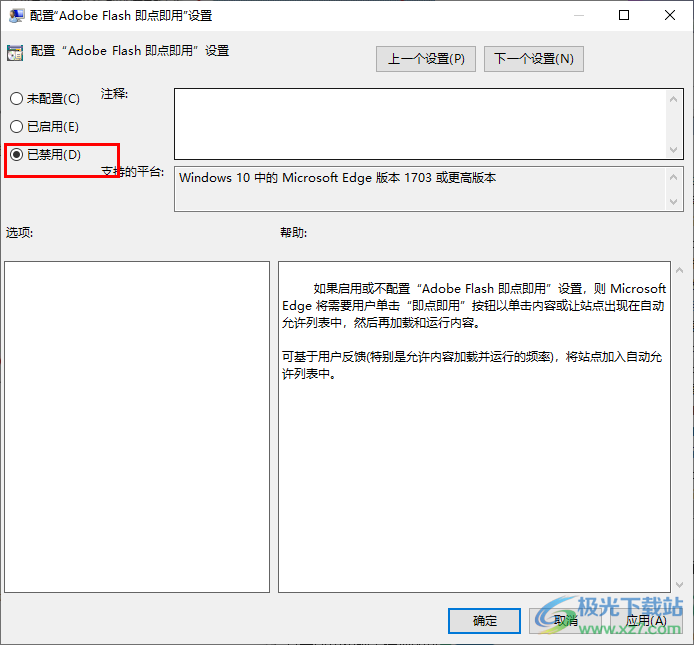
方法步骤
1、第一步,我们先在电脑中使用快捷键“win+r”打开运行页面,然后在运行页面中输入“gpedit.msc”
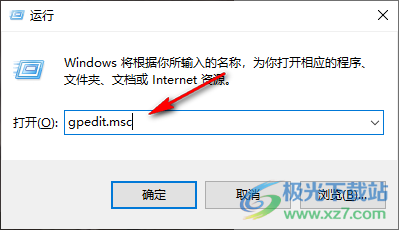
2、第二步,输入“gpedit.msc”之后,我们点击确定选项进入本地组策略编辑器页面
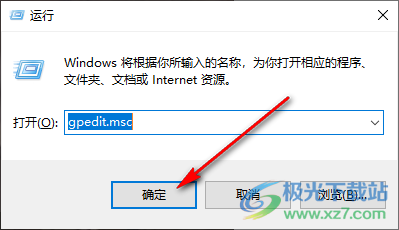
3、第三步,在本地组策略编辑器页面中,我们依次点击打开计算机配置、管理模板、windows 组件和Microsoft edge选项
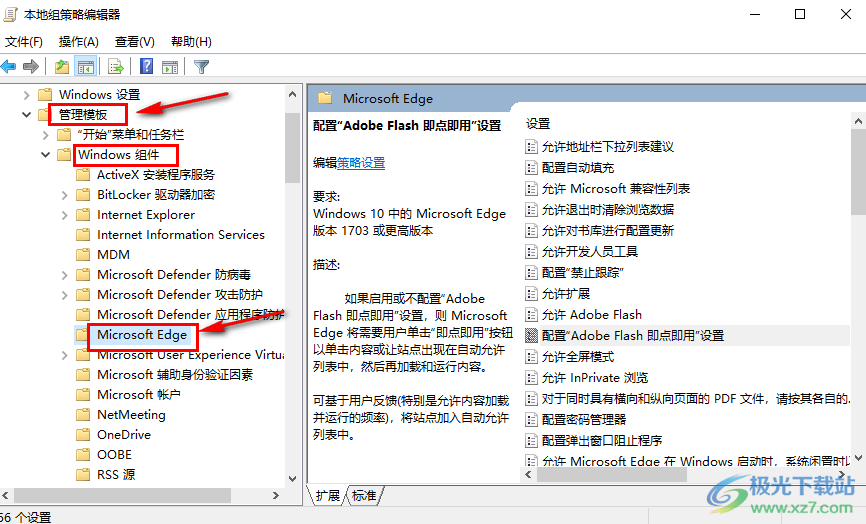
4、第四步,在Microsoft edge页面中,我们找到“配置Adobe Flash即点即用设置”选项,双击打开该选项

5、第五步,进入“配置Adobe Flash即点即用设置”页面之后,我们点击该页面中的“已禁用”选项,然后点击应用和确定选项即可
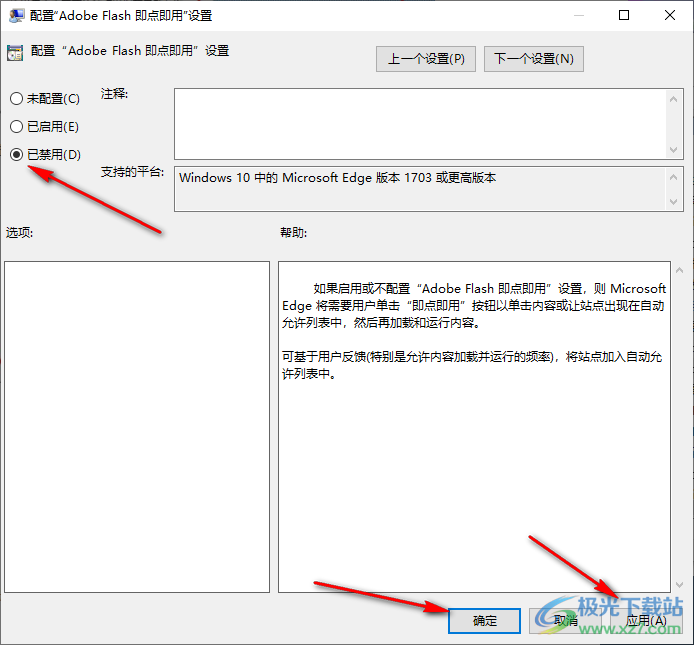
以上就是小编整理总结出的关于Edge浏览器adobe flash player被阻止的解决方法,我们进入本地组策略编辑器页面,然后点击Microsoft edge选项,再打开“配置Adobe Flash即点即用设置”选项,最后在该选项页面中点击选择“已禁用”选项即可,感兴趣的小伙伴快去试试吧。

大小:324 MB版本:v127.0.2651.86环境:WinAll
- 进入下载
相关推荐
相关下载
热门阅览
- 1百度网盘分享密码暴力破解方法,怎么破解百度网盘加密链接
- 2keyshot6破解安装步骤-keyshot6破解安装教程
- 3apktool手机版使用教程-apktool使用方法
- 4mac版steam怎么设置中文 steam mac版设置中文教程
- 5抖音推荐怎么设置页面?抖音推荐界面重新设置教程
- 6电脑怎么开启VT 如何开启VT的详细教程!
- 7掌上英雄联盟怎么注销账号?掌上英雄联盟怎么退出登录
- 8rar文件怎么打开?如何打开rar格式文件
- 9掌上wegame怎么查别人战绩?掌上wegame怎么看别人英雄联盟战绩
- 10qq邮箱格式怎么写?qq邮箱格式是什么样的以及注册英文邮箱的方法
- 11怎么安装会声会影x7?会声会影x7安装教程
- 12Word文档中轻松实现两行对齐?word文档两行文字怎么对齐?
网友评论